Au cours des dernières années, Microsoft a travaillé pour ajouter la prise en charge des outils de développement Python à certains de nos produits les plus populaires: Visual Studio Code et Visual Studio. Cette année, cela a fonctionné. Cet article vous présentera les outils de développement Python dans Visual Studio, Visual Studio Code, Azure, etc. Regardez sous le chat!

Python est l'un des langages de programmation à la croissance la plus rapide auquel accèdent à la fois les débutants et les développeurs expérimentés. Sa popularité est due à une sémantique facile à apprendre et à un large éventail d'applications, des scripts à la création de services Web et de modèles d'apprentissage automatique.
Pour plus d'informations et les dernières nouvelles sur Python chez Microsoft, consultez le blog
Python sur Microsoft .
Code Visual Studio
L'extension Python pour Open Source Visual Studio Code comprend d'autres packages Python open source pour fournir aux développeurs de nombreuses fonctionnalités d'édition, de débogage et de test. Python est le langage qui connaît la croissance la plus rapide dans Visual Studio Code, et l'extension correspondante est l'une des plus populaires dans la section Marketplace sur Visual Studio Code!
Pour commencer avec l'extension, vous devez d'abord
télécharger Visual Studio Code, puis, en suivant notre tutoriel
Mise en route avec Python , installez l'extension et configurez les fonctions de base. Examinons certains d'entre eux.
Tout d'abord, vous devez vous assurer que Visual Studio Code utilise le bon interpréteur Python. Pour changer l'interpréteur, sélectionnez simplement la version souhaitée de Python dans la barre d'état:

Le sélecteur prend en charge de nombreux interpréteurs et environnements Python différents: Python 2, 3, virtualenv, Anaconda, Pipenv et pyenv. Après avoir choisi un interpréteur, l'extension commencera à l'utiliser pour la fonction IntelliSense, refactorisant, analysant, exécutant et déboguant le code.
Pour exécuter le script Python localement, vous pouvez utiliser la commande Python: Créer un terminal pour créer un terminal avec un environnement activé. Appuyez sur CTRL + Maj + P (ou CMD + Maj + P sur Mac) pour ouvrir une invite de commande. Pour exécuter un fichier Python, faites un clic droit dessus et sélectionnez «Exécuter le fichier Python dans le terminal» («Exécuter le fichier Python dans le terminal»):

Cette commande lancera l'interpréteur Python sélectionné, dans ce cas l'environnement virtuel Python 3.6, pour exécuter le fichier:
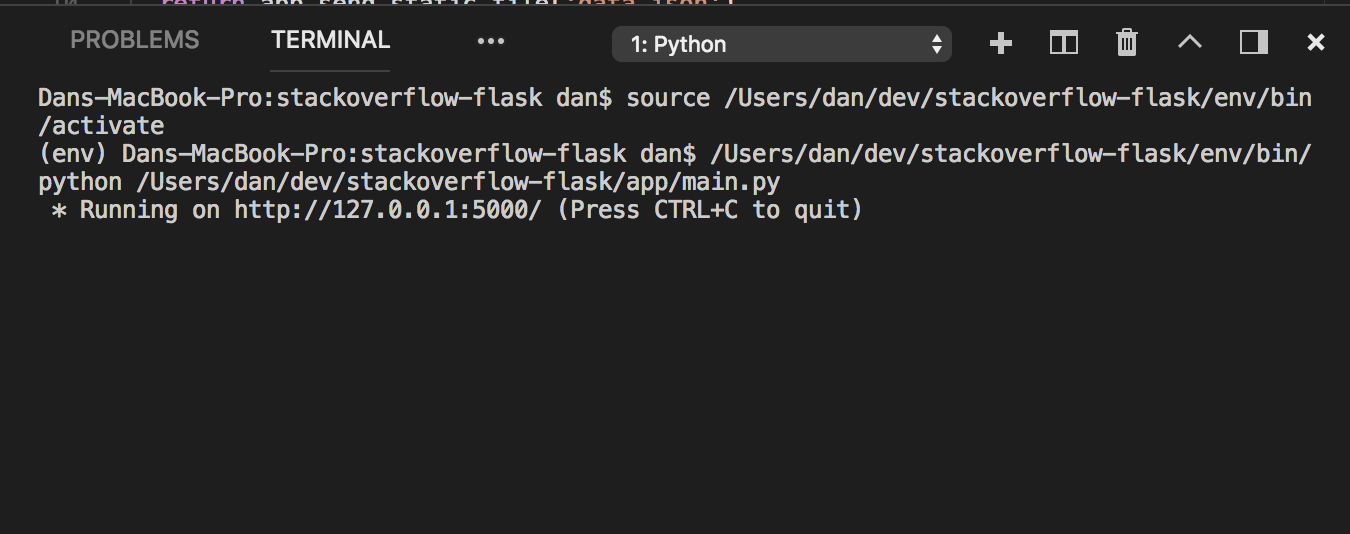
L'extension Python comprend également des modèles de débogage pour de nombreux types d'applications populaires. Accédez à l'onglet «Débogage» et sélectionnez «Ajouter une configuration ...» dans le menu local de configuration de débogage:

Vous verrez des configurations prêtes à l'emploi pour le débogage du fichier en cours de connexion au serveur de débogage distant ou à l'application Flask, Django, Pyramid, PySpark ou Scrapy correspondante. Pour commencer le débogage, vous devez sélectionner une configuration et appuyer sur le bouton vert de lecture (ou sur la touche F5 du clavier, FN + F5 sur le Mac).
L'extension Python prend en charge divers analyseurs de code pour lesquels vous pouvez configurer le démarrage après avoir enregistré un fichier Python. PyLint est activé par défaut et un autre analyseur peut être sélectionné à l'aide de la commande «Python: sélectionner Linter» («Python: sélectionner un analyseur de code»):

Ce n'est pas tout: le refactoring et les tests unitaires avec unittest, pytest et nez sont fournis. De plus, vous pouvez utiliser
Visual Studio Live Share pour travailler à distance sur du code Python avec d'autres développeurs!
Python dans Visual Studio
Visual Studio prend en charge la plupart des fonctions de Visual Studio Code, mais offre également toutes les fonctionnalités utiles de l'environnement de développement intégré, ce qui vous permet d'effectuer plus d'opérations sans utiliser la ligne de commande. Visual Studio offre également des opportunités inégalées pour travailler avec des projets hybrides Python et C # ou C ++.
Pour
activer la prise en charge de Python dans Visual Studio sur Windows, vous devez sélectionner la charge de travail "Développement Python" et / ou la charge de travail "Traitement et analyse des données et applications analytiques" dans le programme d'installation de Visual Studio:
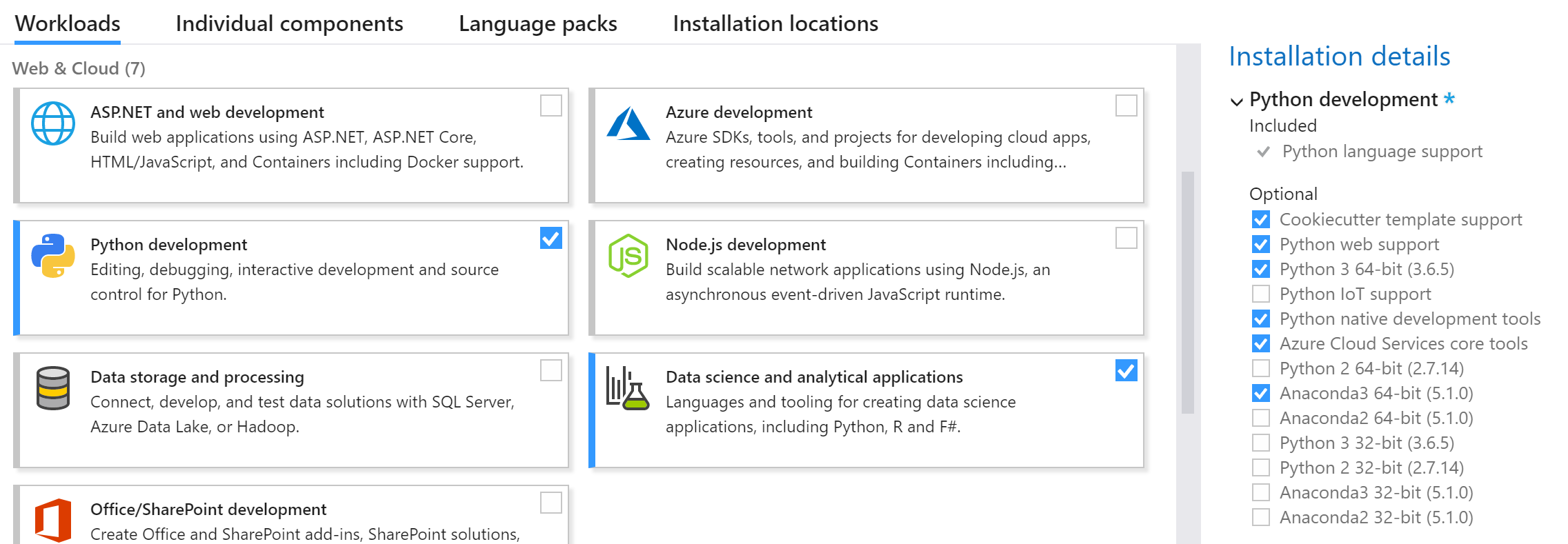
Vous pouvez installer différentes versions de Python et Anaconda en les sélectionnant dans le menu des composants supplémentaires (voir la partie droite de la capture d'écran ci-dessus).
Après avoir défini la charge de travail Python, vous pouvez commencer par créer un projet Python dans une section en utilisant le menu Fichier -> Nouveau projet (sélectionnez Python dans la liste des composants installés):
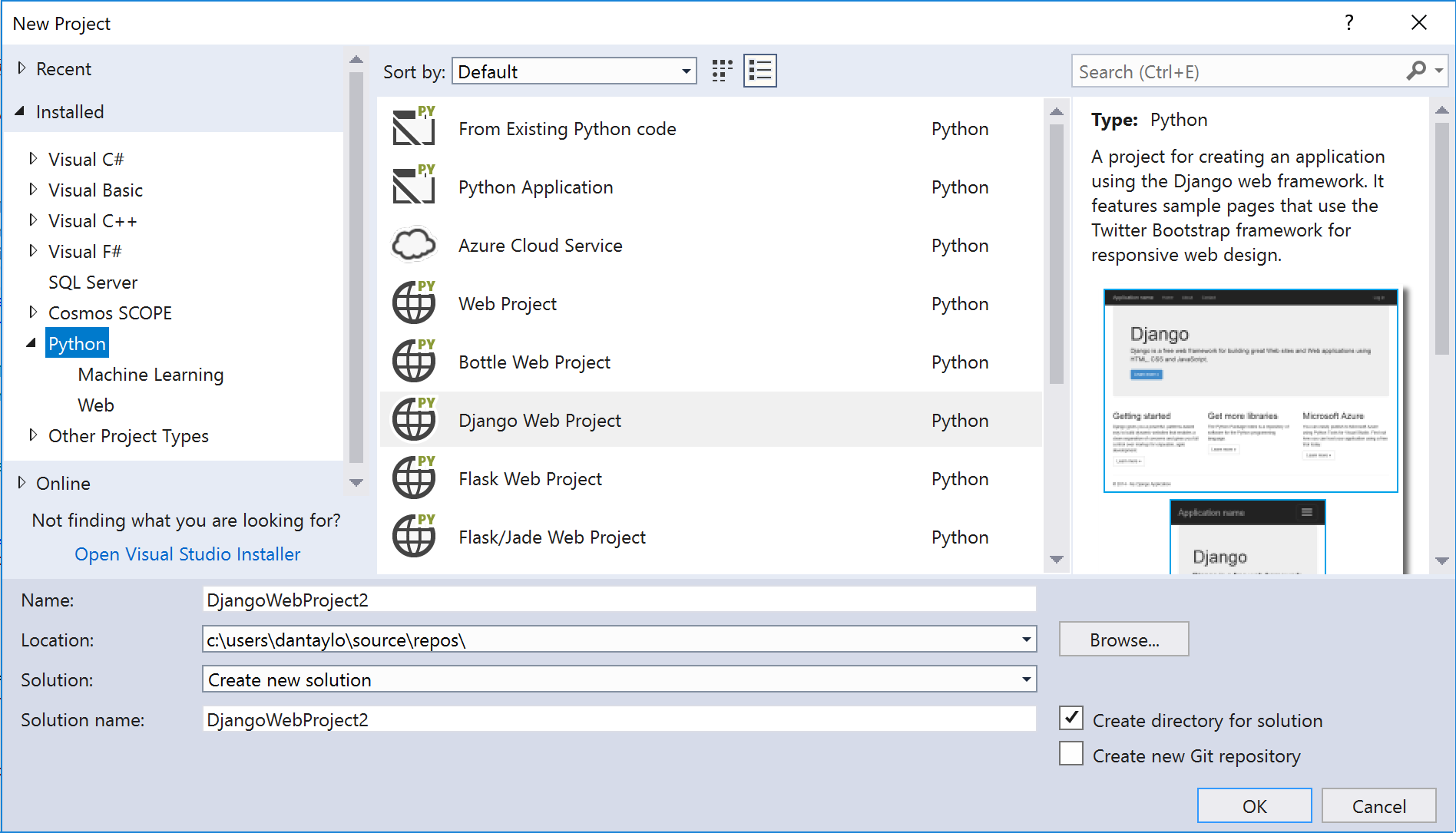
Pour créer une application à partir de zéro, ouvrez un modèle d'application Python et commencez à écrire du code. Vous pouvez également créer un projet basé sur du code Python existant ou en utilisant des modèles Web pour Flask, Django et Bottle. Consultez nos
didacticiels Flask et Django pour des informations détaillées sur le développement d'applications Web à l'aide de ces plateformes et de Visual Studio.
Si une charge de travail de traitement et d'analyse des données est installée, vous pouvez également utiliser des modèles pour des projets d'apprentissage automatique à l'aide de Tensorflow et CNTK.
Une fois le projet créé, vous pouvez gérer les environnements virtuels et conda à l'aide du nœud Environnements Python dans l'Explorateur de solutions et la fenêtre d'environnement Python. En cliquant avec le bouton droit sur l'environnement Python actif et en sélectionnant l'élément de menu approprié, vous pouvez installer des packages supplémentaires:
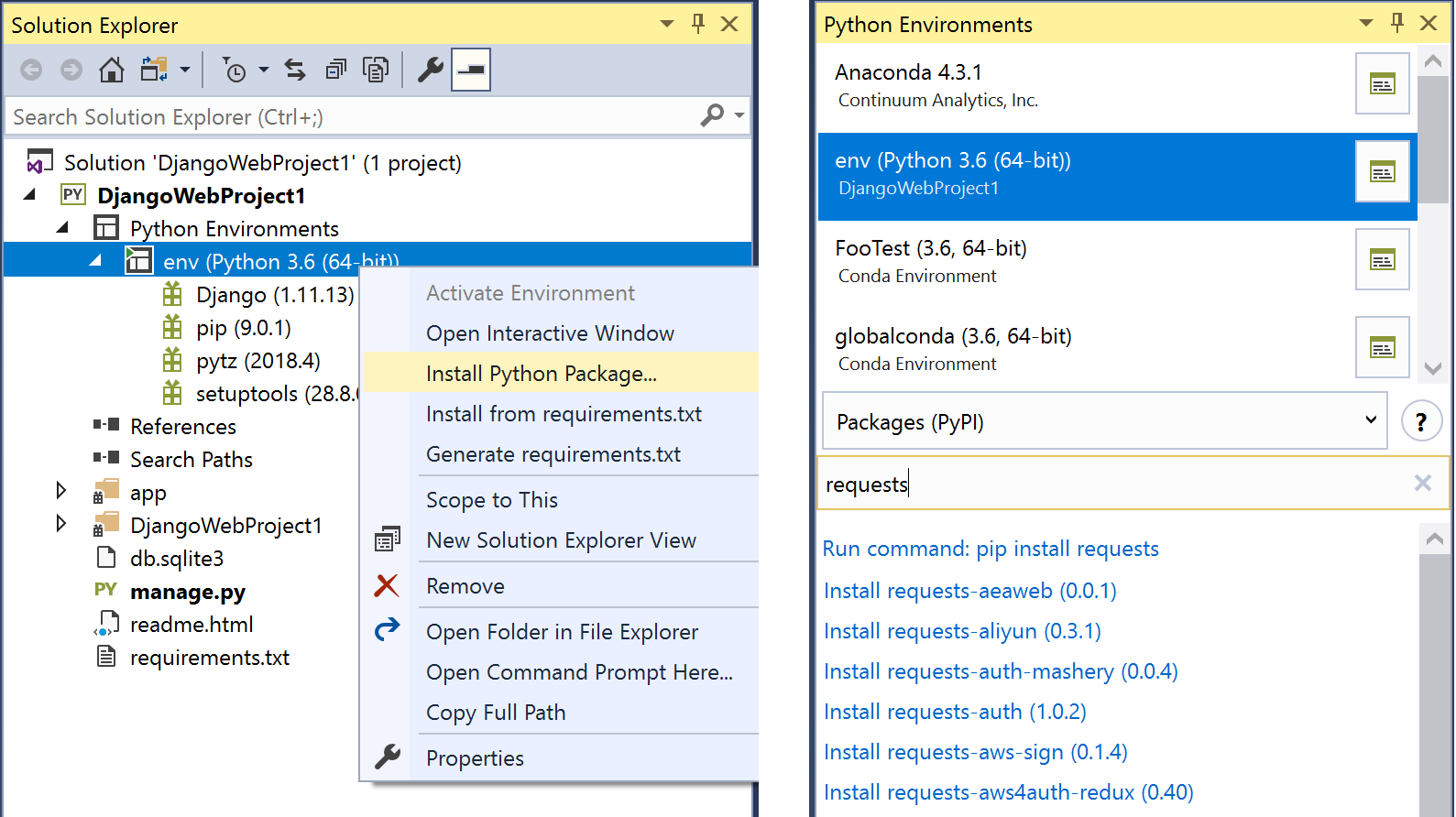
Visual Studio démontre vraiment ses capacités lors de l'utilisation de Python avec d'autres langages. Vous pouvez combiner des projets Python et C ++ pour créer une solution, ou même incorporer des fichiers .py dans des projets C ++ ou C #!
Vous pouvez même déboguer du code dans les deux langues au sein de la même session, par exemple, passer du débogage de type C ++ à Python / Native:

Pour plus d'informations sur l'incorporation de Python dans les applications C ++, consultez la publication
Incorporation de Python dans une publication de
projet C ++ sur le blog Python.
De plus, Visual Studio inclut le
profileur Python et prend en charge les
tests unitaires de Python dans l'Explorateur de tests.
Python dans Azure
Le SDK Azure pour Python vous permet de créer, gérer et interagir avec les services dans Azure. La ligne de commande Azure CLI est écrite en Python, vous pouvez donc également faire presque tout ce que vous pouvez faire par programme à l'aide du SDK Python.
Vous pouvez installer des bibliothèques distinctes, par exemple, pour installer le SDK pour interagir avec Azure Storage, utilisez la commande:
pip install azure-storage
Il est recommandé d'installer uniquement les packages dont vous avez besoin, mais pour plus de commodité, vous pouvez installer l'ensemble complet des packages Azure SDK en exécutant la commande suivante:
pip install azure
Après avoir installé le SDK, vous accédez à de nombreux services utiles, allant de l'utilisation de l'API d'apprentissage automatique avec
Azure Cognitive Services à l'hébergement de données distribuées à l'échelle mondiale à l'aide d'
Azure Cosmos DB .
Les applications Web peuvent être déployées à l'aide de la fonctionnalité d'application de conteneur Web Azure. Consultez la
vidéo From Zero to Azure with Python and Visual Studio Code (In Azure from scratch using Python and Visual Studio Code), qui fournit toutes les informations dont vous avez besoin pour déployer des applications Flask à l'aide de Visual Studio Code. Jetez également un œil à un
court didacticiel sur le déploiement d'une application Flask à l'aide de la ligne de commande.
De plus, vous pouvez exécuter des blocs-notes Jupyter hébergés gratuitement sur Azure, vous n'aurez donc pas besoin d'installer Jupyter localement. Les cahiers Jupyter peuvent être partagés. Par exemple, vous pouvez afficher un
bloc-notes public pour créer du texte manuscrit à l'aide de l'apprentissage automatique:

Connectez-vous à notebooks.azure.com pour essayer de cloner et d'exécuter des blocs-notes Jupyter!
Documents utiles sur le sujet
Mini-livre «Créez de meilleures applications et utilisez rapidement les données là où elles sont nécessaires»
Lisez l'e-book Building Modern Big Data Applications on a Global Scale pour découvrir comment Azure Cosmos DB, un service de base de données distribué mondialement prêt à l'emploi, modifie les approches de gestion des données. Garantissez l'accessibilité, la cohérence et la protection des données à l'aide des technologies de classe entreprise de pointe pour la conformité réglementaire et la sécurité. Commencez à développer les meilleures applications pour vos utilisateurs sur la base de l'un des cinq modèles de cohérence clairement définis.
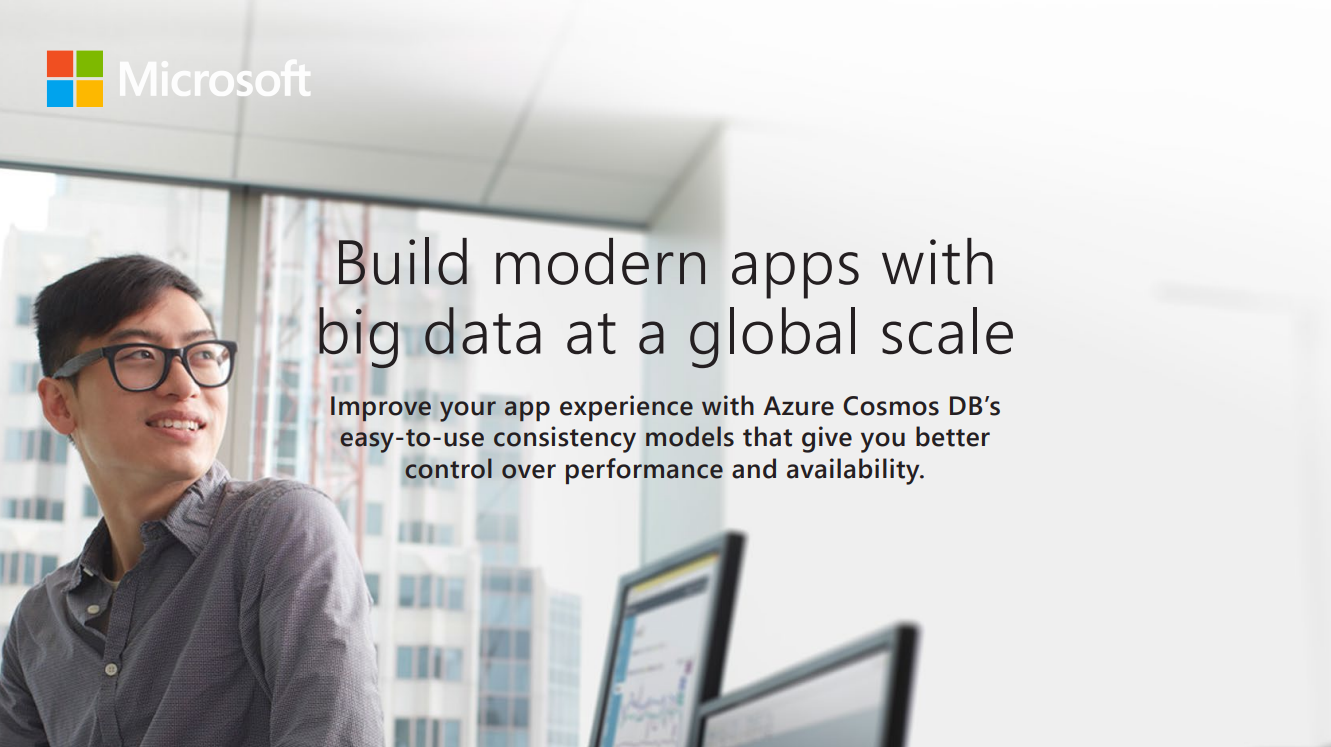
→
TéléchargerSéminaire «Comment choisir la bonne infrastructure pour répondre à vos charges de travail dans Azure»
Dans ce séminaire, rejoignez l'histoire du directeur régional de Microsoft, Eric Boyd, MVP Azure, sur la façon de choisir les bonnes machines virtuelles, le stockage et les réseaux pour les applications et les charges de travail dans Azure.
→
Télécharger / VoirGuide d'architecture d'application cloud
Adoptez une approche structurée pour développer des applications cloud. Cet e-book de 300 pages sur l'architecture de cloud computing décrit l'architecture, le développement et les directives de mise en œuvre qui s'appliquent quelle que soit la plateforme cloud que vous choisissez. Ce guide comprend des étapes pour:
- Choisir le bon style d'architecture d'application cloud pour votre application ou solution;
- sélection de technologies informatiques et de stockage de données appropriées;
- mettre en œuvre 10 principes de développement pour créer une application évolutive, résiliente et gérable;
- suivre les cinq principes de création d'un logiciel de qualité garantissant le succès de votre application cloud;
- Utiliser des modèles de conception conçus pour le problème que vous essayez de résoudre.

→
Télécharger